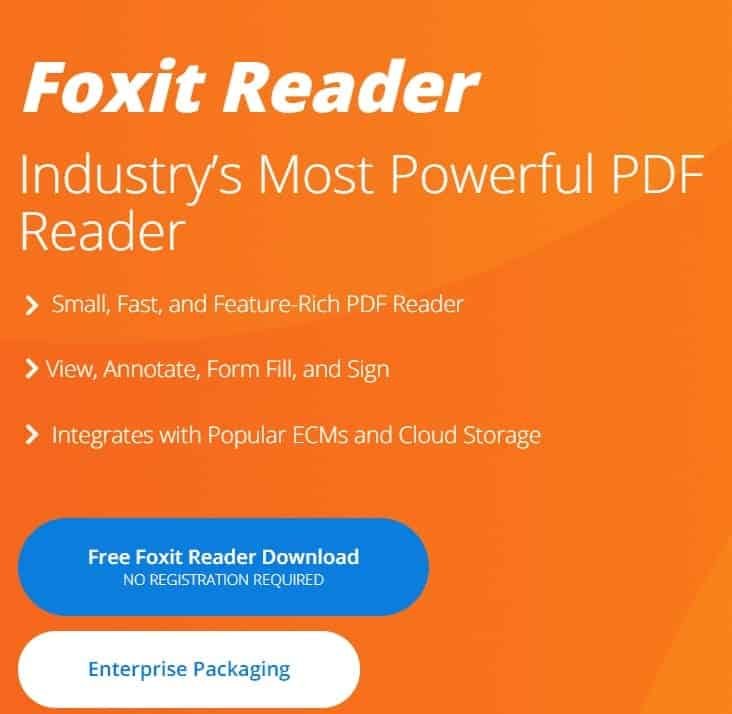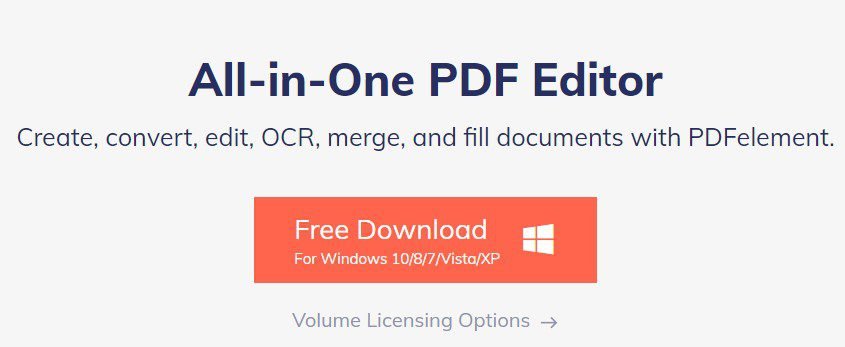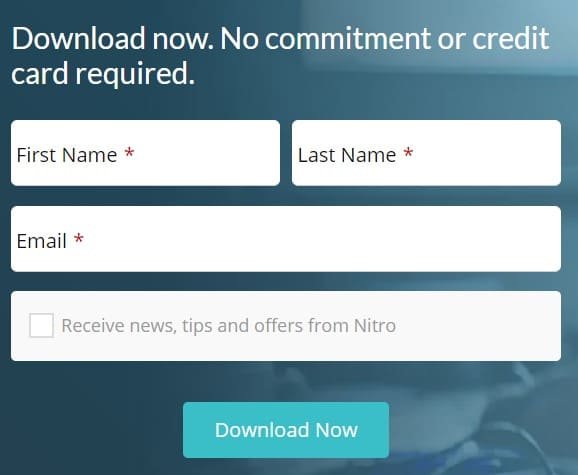تحويل الملفات إلى صيغة pdf قد يتم لأسباب عديدة، أهمها هو الحفاظ على تنسيق الملف مهما تم تداوله سواء كان التداول على الإنترنت أو تم نقل الملف أجهزة كمبيوتر، كما أن تحويل الملف إلى صيغة pdf يقلل بشكل ملحوظ من حجم الملفات خاصة إذا كانت صور، جرب الآن برنامج بي دي اف للكمبيوتر المشروحة في المقال لتتمكن من استخدام الملفات بصيغة pdf على الكمبيوتر الخاص بك.
كمبيوترجي يختار لك أفضل 4 برنامج بي دي اف للكمبيوتر Foxit Reader وكذلك برنامج PDF X-Change Editor بالإضافة لشرح كامل لبرنامج Nitro PDF Reader وكذلك برنامج pdf الأشهر Adobe Acrobat Reader، مع وجود روابط تحميل لهذه البرامج من الموقع الرسمي.
ما هي صيغه برنامج pdf
- يعود الاختصار PDF إلى الجملة portable document format والتي تعني عملية تنسيق للمستندات المحمولة.
- فكرة وجود ملفات بصيغة pdf جاءت للحفاظ على تنسيق الملفات، حتى عند نقلها بين أجهزة مختلفة فإنها تحتفظ بنفس التنسيق.
- تحتفظ ملفات pdf بنفس تنسيق الصور والخطوط والألوان وكذلك التنسيق العام للصفحة والهوامش ونوع الخط، حتى عند فتحها على أجهزة مختلفة.
- على العكس من باقي برامج كمبيوتر الكتابة مثل Microsoft Word مثلاً،يختلف تنسيق الكتابة داخل ملف الوورد عند فتحه على أجهزة مختلفة.
- تطور الملفات بصيغة pdf جاء من شركة Adobe الشهيرة من فترة طويلة حيث يعود تاريخ طرح ملفات pdf إلى عام 1993.
- الكُتب الموجودة أون لاين وإعلانات الشركات والملفات المهمة جميعها يكون محفوظ بصيغة pdf.
برامج بي دي اف للكمبيوتر
1. برنامج Foxit Reader
- افتح الموقع الرسمي للبرنامج من خلال الأيقونة الزرقاء في الفقرة التالية.
- اضغط على Free Foxit Reader Download، ثم اختر اللغة الإنجليزية.
- البرنامج يأتي بمساحة 51 ميجا بايت، تعتبر مساحة ممتازة مقانةً بباقي برامج قراءة ملفات pdf.
- اضغط على Download وانتظر حتى يتم تحميل البرنامج على الكمبيوتر الخاص بك.
الدخول إلى الموقع الرسمي لبرنامج Foxit Reader
[button color=”blue” size=”medium” link=”https://www.foxitsoftware.com/pdf-reader/” icon=”” target=”true”]تحميل برنامج Foxit Reader من هنا[/button]
طريقة تثبيت برنامج Foxit reader
افتح البرنامج، ثم اضغط Next، وبعدها اختر I accept the agreement، وبعدها اضغط Next مرة أخرى.
قم بدمج برنامج Foxit Reader إلى برنامج Microsoft Word عن طريق وضع علامة صح في المربع الذي أمام Word Plug-in.
وبالمثل حدد المربع الذي أمام الخيار PPT Plug-in، وكذلك Excel Plug-in، ثم اضغط Next.
حدد الخيار Install as the default system printer لتثبيت البرنامج كطابعة البرنامج الافتراضية، ثم اكمل عملية التثبيت بالشكل التقليدي.
اضغط Finish وسيفتح البرنامج بعدها بشكل تلقائي، سيطلب منك التسجيل Register اضغط على Not Now.
الآن يمكنك الاستمتاع بتجربة البرنامج مجاناً بشكل كامل.
طريقة تحويل ملف Word إلى PDF
- افتح ملف الوورد الذي تريد تحويله إلى صيغة pdf، اضغط على File من شريط برنامج Microsoft Word.
- من القائمة الموجودة على اليسار، اذهب إلى الأمر Print.
- سيعرض عليك برنامج وورد بشكل تلقائي الطباعة عن طريق فوكست ريدر Foxit Reader PDF Printer.
- اضغط Print، ثم حدد مكان حفظ الملف الذي تريد طباعته على الكمبيوتر.
- سيفتح الملف بشكل تلقائي بصيغة pdf وتستطيع التأكد من مكان حفظ الملف على الكمبيوتر.
طباعة صورة على هيئة PDF
- افتح الصورة، ثم من الشريط برنامج Windows Photo Viewer اضغظ على الأمر Print.
- ستجد أيضاً برنامج Foxit Reader موجود كبرنامج افتراضي للطباعة، من القائمة الجديدة اضغط Print.
- اختر مكان الملف المطبوع على الكمبيوتر الخاص بك.
ملحوظة:
يساعد تحويل الصورة إلى صيغة ملف pdf على تصغير حجم الصورة بشكل كبير، وبالتالي يمكن تداولها على الإنترنت بشكل أسرع.
برنامج pdf editor
2. برنامج PDF X-Change Editor
- افتح موقع برنامج PDF X-Change Editor بالضغط على الأيقونة الزرقاء في الفقرة التالية.
- البرنامج متوفر في نظام التشغيل ويندوز 7 وويندوز 8 وكذلك ويندوز 10.
- اضغط على Free Download، وانتظر حتى الانتهاء من تحميل البرنامج على الكمبيوتر الخاص بك.
- اذهب إلى مكان وجود البرنامج على الكمبيوتر وقم بتثبيت البرنامج بالطريقة التقليدية لجميع البرامج.
رابط تحميل برنامج PDF X-Change Editor
[button color=”blue” size=”medium” link=”https://wondershare.net/ad/pdf-editor/?gclid=COjX_Kvk4NICFaoy0wodckUG-g” icon=”” target=”true”]تحميل PDF X-Change Editor من هنا[/button]
برنامج pdf للكمبيوتر
3. برنامج Nitro PDF Reader
- افتح رابط تحميل البرنامج من الأيقونة في الفقرة التالية.
- سجل بياناتك الشخصية في القائمة التي ستظهر لك، ثم اضغط Download Now.
- سيختار البرنامج رابط التحميل المناسب لك بشكل تلقائي، سواء كنت 64 بت أو 32 بت.
- حجم البرنامج حوالي 54 ميجا بايت، لا يأخذ التحميل إلا عدة دقائق.
رابط لتحميل برنامج Nitro PDF Reader
[button color=”blue” size=”medium” link=”https://www.gonitro.com/pdf-reader” icon=”” target=”true”]تحميل Nitro PDF Reader من هنا[/button]
برنامج pdf عربي
4. برنامج Adobe Reader للكمبيوتر
برنامج Adobe Reader يتم استخدامه في نظام الويندوز لقراءة الملفات بصيغة pdf، يتيح البرنامج إمكانية طباعة ملفات pdf.
البرنامج متاح على كافة إصدارات نظام ويندوز، كما يمكن تحميله في ويندوز 10 من متجر ميكروسوفت استور Microsoft Store.
يدعم البرنامج جميع اللغات العالمية ومن بينها اللغة العربية.
حزمة Adobe Systems الشهيرة والتي من بينها برنامج Adobe Reader، بعض برامجها مجانية وبعضها الآخر مدفوعة.
Adobe Acrobat Reader مجاني بالكامل ولا يحتاج لأي مصاريف لاستخدامه.
يمكن إضافة البرنامج إلى اختصاصات متصفح جوجل كروم، تابع لمعرفة طريقة الإضافة.
عند تحميل البرنامج من الموقع الرسمي سيعرض عليك تحميل برنامج الأنتي فايروس McAfee Security Scan Plus مدمج مع Adobe Reader.
تحميل Adobe Acrobat Reader من الموقع الرسمي
[button color=”blue” size=”medium” link=”https://get.adobe.com/reader/” icon=”” target=”true”]تحميل برنامج Adobe Reader من هنا[/button]
طريقة تحميل برنامج Adobe Acrobat Reader للكمبيوتر
اضغط على الأيقونة السابقة للدخول إلى رابط تحميل البرنامج من الموقع الرسمي.
الأمر Install the Acrobat Reader Chrome Extension يتم تحديده فقط إذا كنت تريد تحميل البرنامج كإضافة على جوجل كروم.
قم بتفعيل الأمر Yes, install the free McAfee Security Scan Plus utility to check the status of PC security وكذلك الأمر Yes, install McAfee Safe Connect to keep my online activities and personal info private and secure with a single tap فقط إذا أردت تثبيت برنامج أنتي فايروس مع البرنامج.
الآن تستطيع تثبيت البرنامج بعد اختيار الأوامر التي ترغب فيها، اضغط على Install Now.
انتظر حتى تتم عملية تحميل البرنامج على الكمبيوتر.
Adobe Reader برنامج بي دي اف للكمبيوتر افتراضي بويندوز 10
القاريء الافتراضي لويندوز 10 في الأساس هو برنامج ميكروسوفت إدج المدمج مع الويندوز، ولتغيره اتبع الخطوات التالية:
- من قائمة ابدأ Start ادخل إلى إعدادات الويندوز Settings، ثم اضعط على قائمة التطبيقات Apps.
- من القائمة الموجودة على يمين الشاشة اختر “التطبيقات الافتراضية” أو “Default apps”.
- ابحث في اسفل القائمة على “اختيار تطيقات افتراضية حسب نوع الملف” أو “Choose Default Apps by file type”.
- سيظهر أمامك عدد كبير من امتدادات الملفات والموجودة على جهازك، ابحث في القائمة على ملفات بصيغة pdf.
- ستجد القاريء الافتراضي للملفات بصيغة .pdf هو Microsoft Edge، اضغط عليه ثم حدد Adobe Acrobat Reader DC.
- وبهذا نكون قد اتممنا تفعيل برنامج Adobe Reader كتطبيق افتراضي لقراءة ملفات بصيغة pdf.
اقرأ أيضاً